请注意,本文编写于 834 天前,最后修改于 831 天前,其中某些信息可能已经过时。
1、安装mysql
1.1、 更新源
sudo pacman -Syy1.1.2、安装 MySQL
sudo pacman -S mysql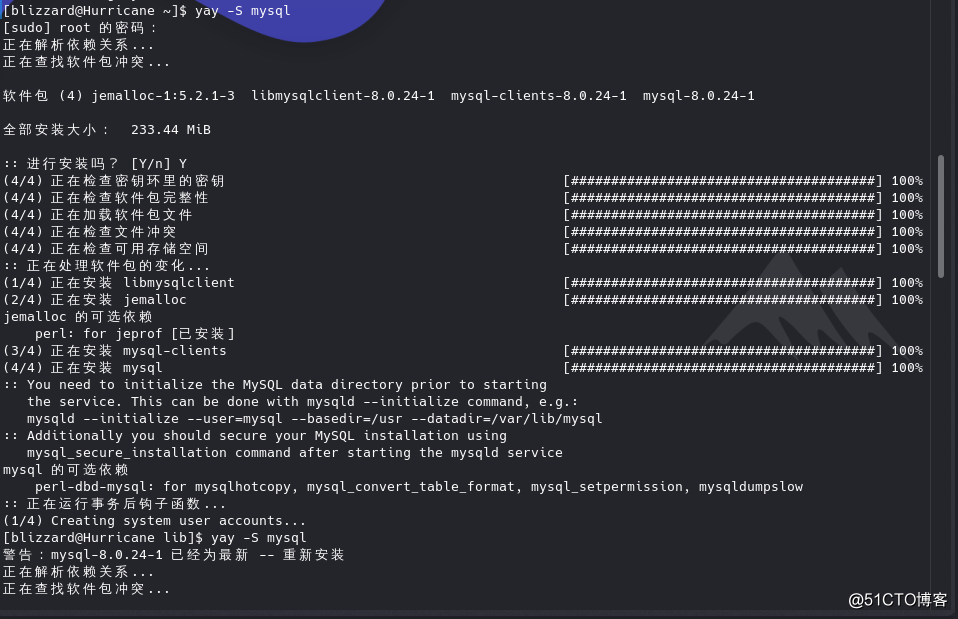
1.3、初始化
sudo mysqld --initialize --user=mysql --basedir=/usr --datadir=/var/lib/mysql执行结果如下:

从输出结果会发现:
1、默认已经创建了一个 SQL 用户,
2、用户名: root@localhost
3、密码:q3!Ip-sWlygu 一定要记住这个密码否则后边无法进行
1.4、启动Mysql
sudo systemctl restart mysqld1.5、登录(输入刚才创建时生成的默认密码才能登录,也就是刚才记住的密码)
mysql -u root -p执行结果如下: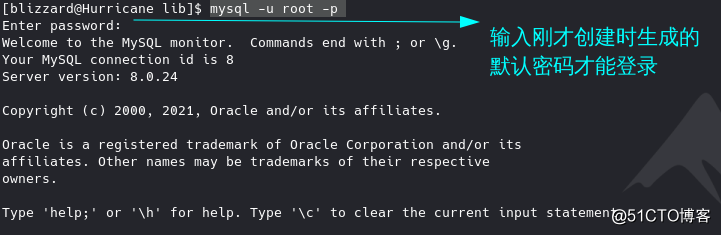
成功登录!
1.6、修改密码
ALTER USER 'root'@'localhost' IDENTIFIED WITH caching_sha2_password BY 'your password'执行结果:

1.7、设置开机自启
sudo systemctl enable mysqld.service1.8、重启mysql
sudo systemctl restart mysqld1.9、添加环境变量
1.9.1、编辑/etc/profile文件
vim /etc/profile1.9.2、添加如下内容:
export MYSQL_HOME=/usr/local/mysql
export PATH=$PATH:$MYSQL_HOME/bin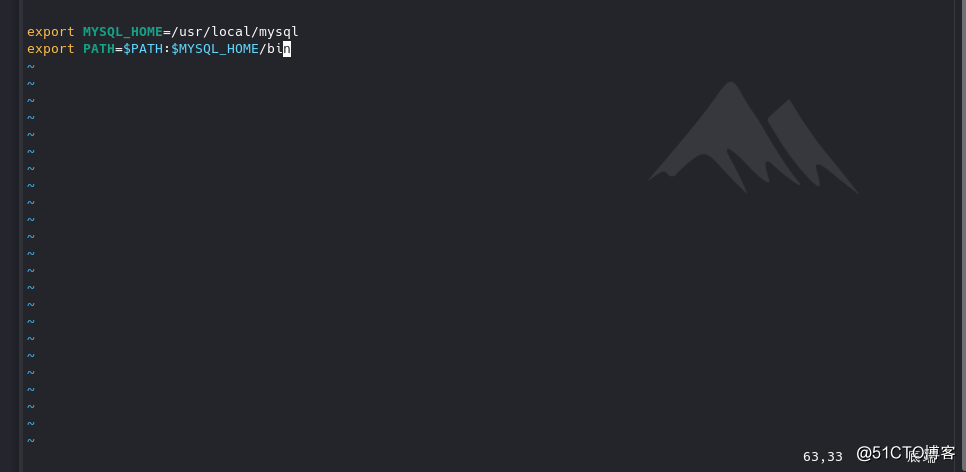
1.9.3、立即生效
source /etc/profilemysql安装完毕!
2、安装dbeaver
2.1、安装
sudo pacman -S dbeaver2.2、dbeaver连接mysql
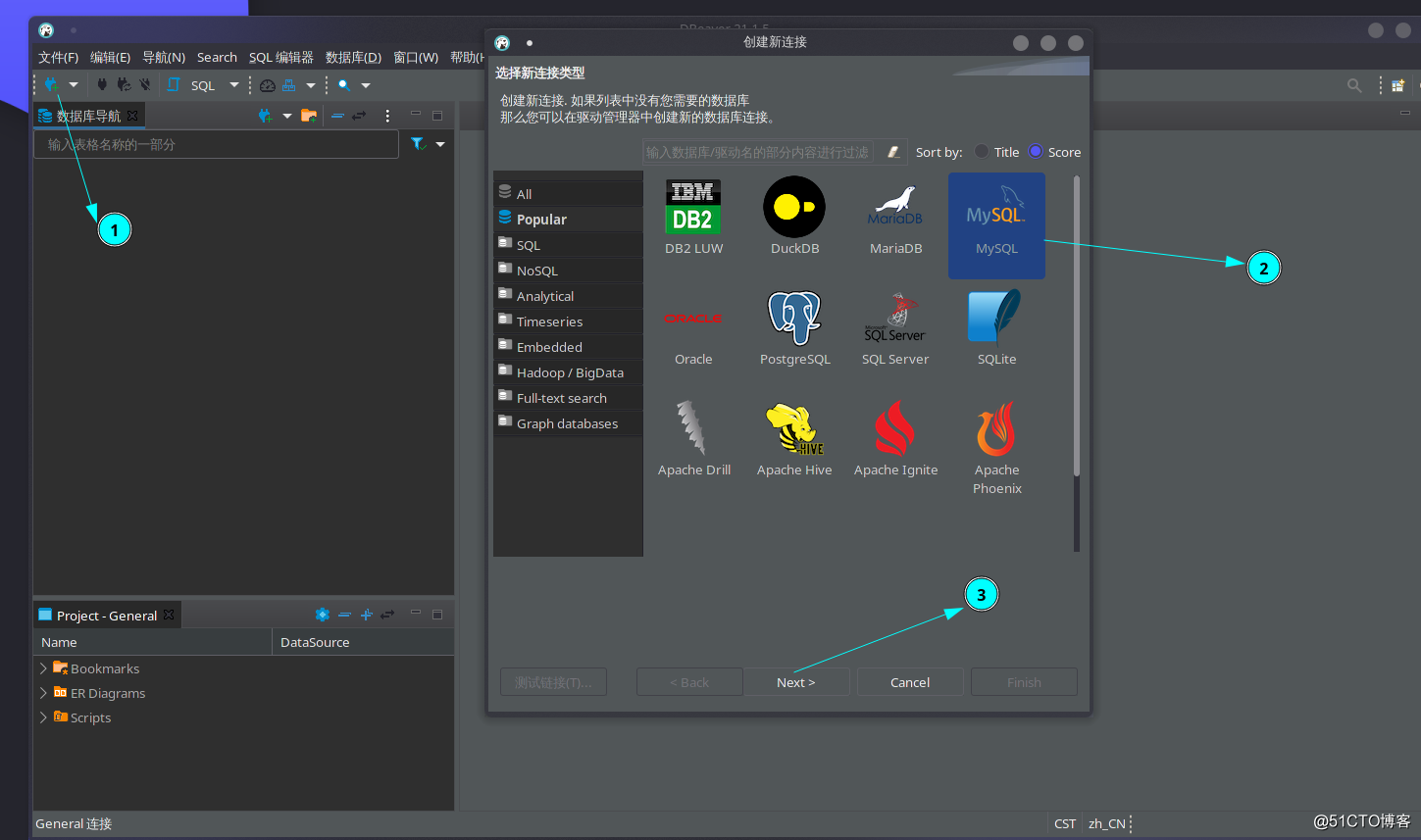
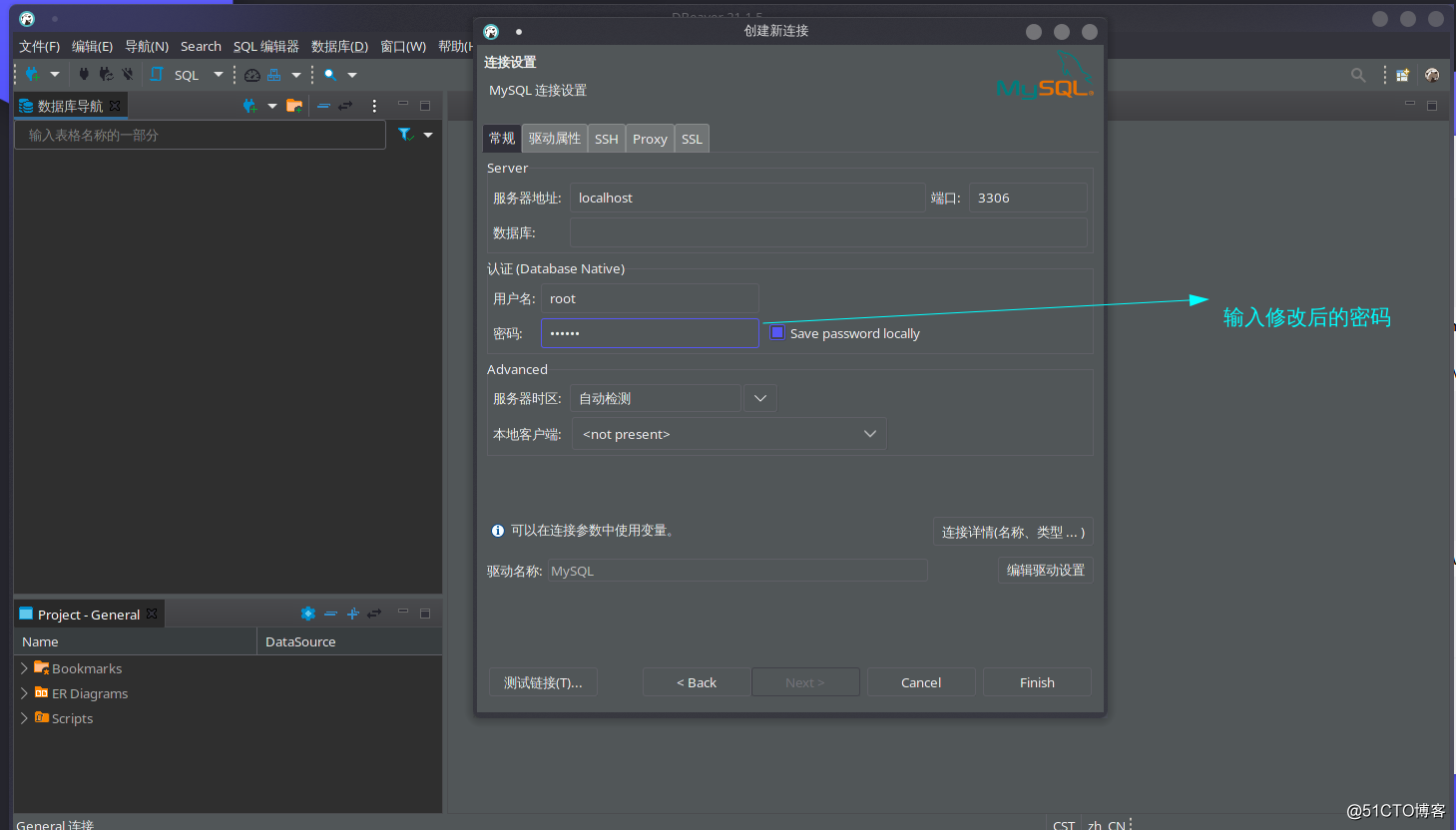
2.3、编辑驱动属性,将allowPublicKeyRetrieval改为YES
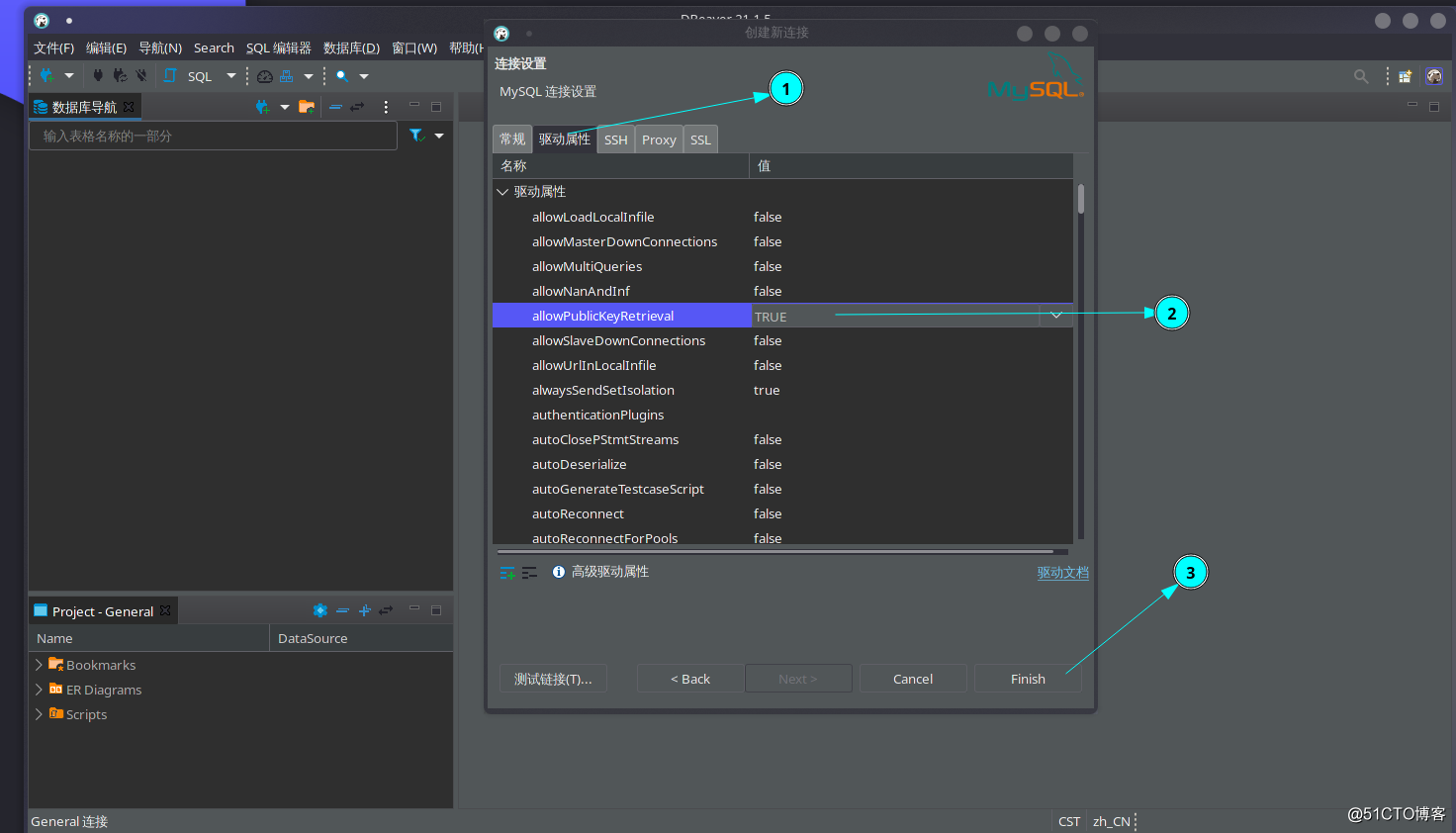
可以看到数据库连接成功!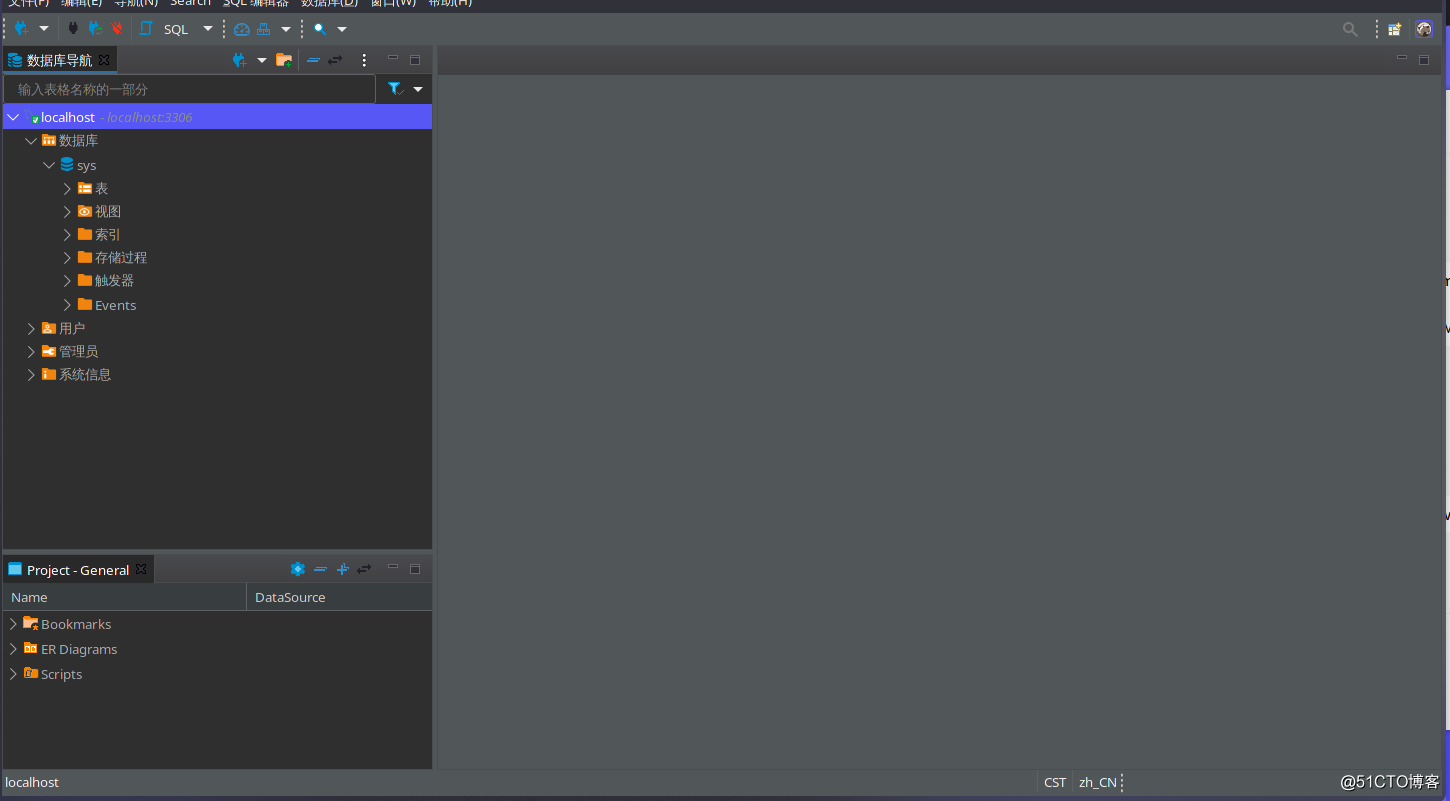
3、Linux系统MySQL的常用操作命令
3.1、数据库指令:(需安装指定工具net-tools)
# service mysqld start 启动MySQL
# service mysqld restart 重启MySQL
# service mysqld stop 停止MySQL3.2、进入MySQL表单操作
# mysql -u root -p; 进入MySQL(设置好相应密码后)
# MySQL> show databases; 列出数据库
# MySQL> create database aa; 创建数据库XXX
# MySQL> use aa; 使用数据库databaseName
# MySQL> show tables; 列出表单
# MySQL> create table mytablename (ID int auto_increment not null primary key,usename varchar(20),password varchar(64),sex varchar(10),address varchar(20)); 创建表单
# MySQL> drop table mytablename ; 删除表单
# MySQL> drop database aa; 删除数据库3.3、增删改查
# MySQL> insert into mytablename values('','lisi','123','male','shanghai'); 插入
# MySQL> select * from mytablename ; 查找验证结果
# MySQL> select * from mytablename where id = '1'; 精准查找
# MySQL> update mytablename set address = 'beijing' where username = 'lisi'; 修改lisi的address为beijing
# MySQL> delete from mytablename where ID = '1'; 删除记录